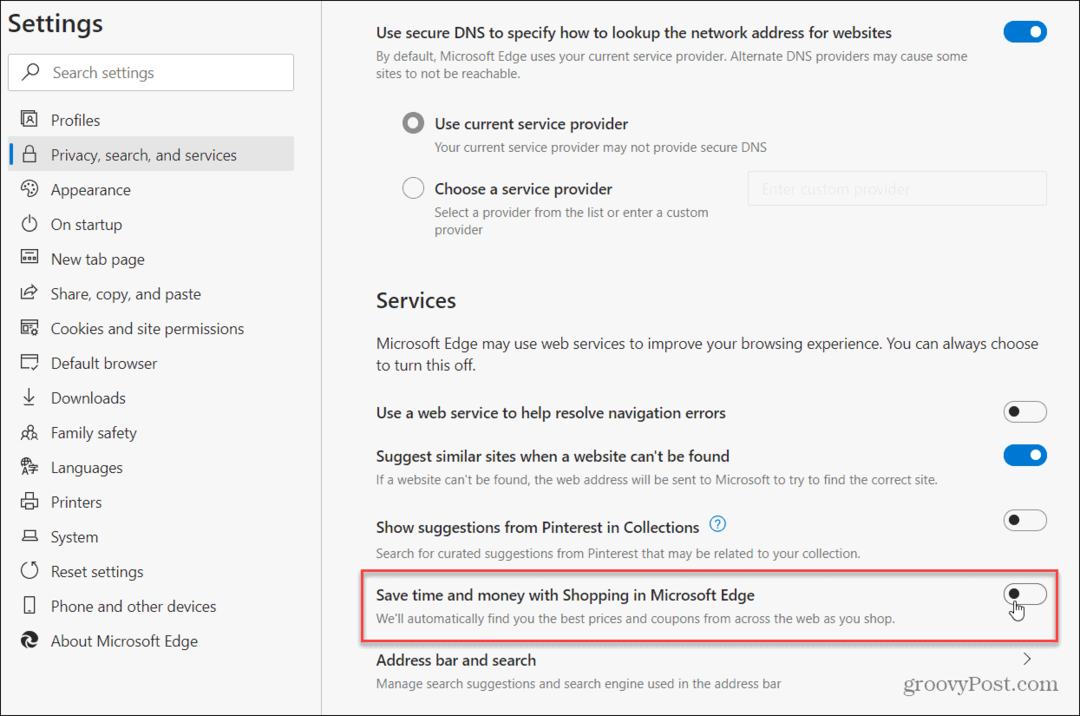Τελευταία ενημέρωση στις

Τα AirPods είναι υπέροχα ακουστικά, αλλά δεν κάνουν πάντα αυτό που πρέπει. Εάν τα AirPods σας συνεχίζουν να παύουν, δοκιμάστε αυτές τις διορθώσεις αντιμετώπισης προβλημάτων.
Όταν τα AirPods λειτουργούν καλά, είναι ένα όνειρο. Χωρίς καλώδια, χωρίς προσαρμογείς θύρας lightning, απλά ήχος εξαιρετικής ποιότητας. Ωστόσο, εάν ο ήχος σας συνεχίζει να σταματά και να ξεκινά μέσω των AirPods σας, τότε μπορεί να είναι πραγματικά απογοητευτικό να το αντιμετωπίσετε.
Εάν τα AirPods σας συνεχίζουν να παύουν, δοκιμάστε αυτές τις διορθώσεις αντιμετώπισης προβλημάτων για να επιλύσετε το πρόβλημα.
1. AirPods εκτός εμβέλειας
Τα AirPods σας δεν χρειάζεται να βρίσκονται ακριβώς δίπλα στη συσκευή σας για να λειτουργήσουν. Στην πραγματικότητα, μπορεί να εκπλαγείτε με το πόσο μακριά μπορείτε να πάτε από το iPhone σας χωρίς να παρατηρήσετε καμία διακοπή στην ακρόαση σας.
Αν πάτε πολύ μακριά, ωστόσο, τελικά η σύνδεση θα πέσει. Η απόσταση που μπορείτε να διανύσετε θα επηρεαστεί επίσης από το τι υπάρχει ανάμεσα σε εσάς και τη συσκευή σας. Εάν κινείστε μέσα στο σπίτι, οι τοίχοι και άλλα αντικείμενα θα επηρεάσουν πόσο μακριά θα λειτουργούν τα AirPods σας.
Εάν βρίσκεστε πολύ μακριά από τη συσκευή σας όταν τα AirPods σας συνεχίζουν να σταματούν, δοκιμάστε να πλησιάσετε λίγο πιο κοντά για να δείτε εάν αυτό διορθώνει τα πράγματα.
2. Αυτόματη ανίχνευση αυτιού
Ως ασύρματη συσκευή, τα AirPods πρέπει να διατηρούν τη μπαταρία τους όσο το δυνατόν περισσότερο, προκειμένου να μεγιστοποιήσουν τη διάρκεια χρήσης μεταξύ των φορτίσεων. Είναι πολύ εύκολο να βγάλετε τα AirPods σας και να ξεχάσετε ότι συνεχίζουν να παίζουν, κάτι που θα εξαντλήσει τις μπαταρίες τους χωρίς να έχετε κανένα όφελος.
Για να αντιμετωπιστεί αυτό, η Apple έχει αναπτύξει ένα αυτόματο σύστημα ανίχνευσης αυτιών. Τα AirPods σας μπορούν να πουν πότε βρίσκονται στο αυτί σας και πότε αφαιρούνται από αυτά. Εάν ακούτε μουσική και βγάλετε τα AirPods σας, η αναπαραγωγή θα σταματήσει αυτόματα. Τα AirPods σας θα συνεχίσουν να παίζουν όταν τα τοποθετήσετε ξανά.
Τις περισσότερες φορές αυτή η δυνατότητα είναι ιδιαίτερα επιθυμητή, αλλά αν αναρωτιέστε γιατί τα AirPods σας συνεχίζουν να σταματούν, τότε μπορεί να μην λειτουργεί όπως θα έπρεπε η αυτόματη ανίχνευση αυτιού. Απενεργοποιώντας αυτήν τη δυνατότητα, ενδέχεται να μπορείτε να σταματήσετε τα προβλήματα παύσης.
Για να απενεργοποιήσετε την αυτόματη ανίχνευση αυτιών στα AirPods σας:
- Εκκινήστε το Ρυθμίσεις εφαρμογή στο iPhone σας.
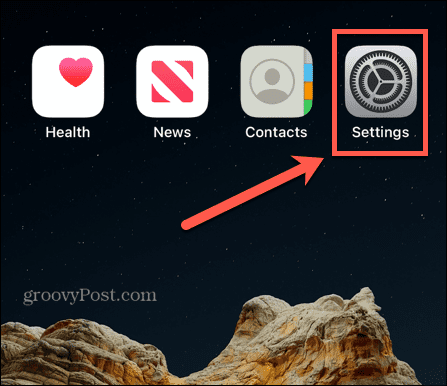
- Παρακέντηση Bluetooth.
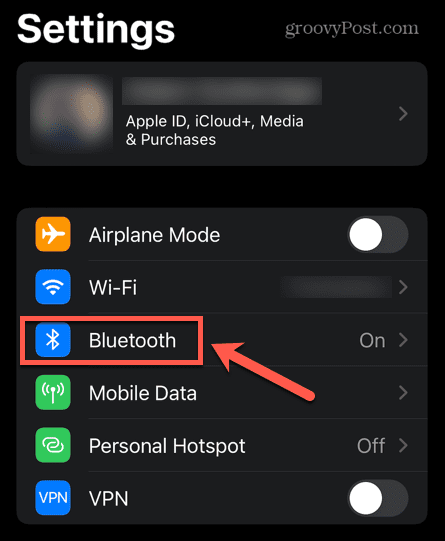
- Βρείτε τα AirPods σας στη λίστα συσκευών και πατήστε το πληροφορίες εικόνισμα. Ίσως χρειαστεί να κάνετε κύλιση προς τα κάτω για να το βρείτε εάν έχετε συνδέσει πολλές συσκευές στο iPhone σας.

- Μεταβάλλω Αυτόματη ανίχνευση αυτιού προς την Μακριά από.
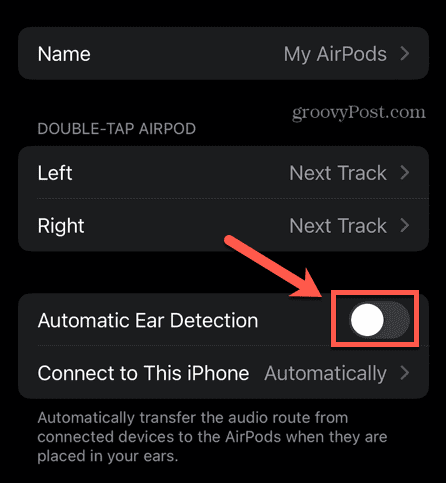
- Δείτε αν αυτό διορθώνει τα προβλήματά σας. Εάν δεν το κάνει, μπορείτε να ενεργοποιήσετε ξανά την αυτόματη ανίχνευση αυτιού επαναλαμβάνοντας τα παραπάνω βήματα και κάνοντας εναλλαγή Αυτόματη ανίχνευση αυτιού πίσω.
3. Διπλό χτύπημα
Ένα άλλο εξαιρετικά χρήσιμο χαρακτηριστικό των AirPods είναι η δυνατότητα να ελέγχετε τη μουσική σας με ένα διπλό πάτημα. Μπορείτε να επιλέξετε τι θα συμβεί όταν πατάτε δύο φορές τα AirPods σας, είτε παύετε τη μουσική σας, μεταβαίνετε στο επόμενο κομμάτι ή ενεργοποιείτε το Siri.
Εάν τα AirPods σας έχουν ρυθμιστεί για παύση όταν τα πατάτε δύο φορές, ενδέχεται να τα πατήσετε κατά λάθος δύο φορές και να κάνετε παύση των AirPods σας.
Για να ελέγξετε εάν αυτή είναι η αιτία του προβλήματος, μπορείτε να αλλάξετε την ενέργεια με το διπλό πάτημα σε κάτι άλλο και να δείτε εάν σταματούν τα προβλήματα παύσης.
Για να ορίσετε την επιλογή διπλού αγγίγματος στα AirPods σας:
- Ανοιξε το Ρυθμίσεις εφαρμογή.
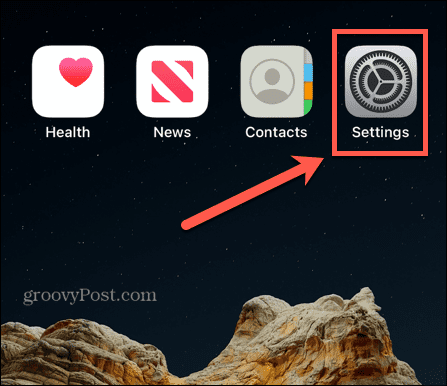
- Παρακέντηση Bluetooth.
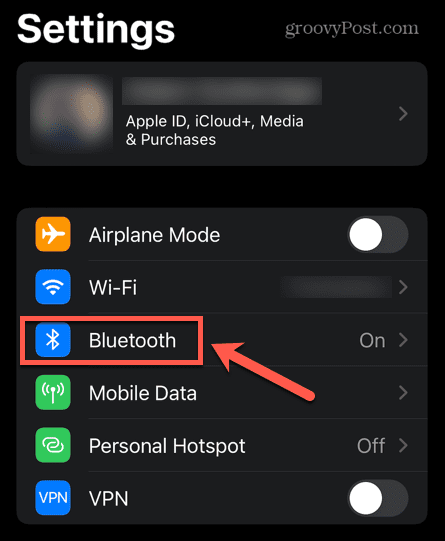
- Πατήστε το πληροφορίες εικονίδιο δίπλα στα AirPods σας στη λίστα συσκευών. Ίσως χρειαστεί να κάνετε κύλιση προς τα κάτω για να τα βρείτε.

- Υπό Πατήστε δύο φορές στο AirPod, πατήστε την τρέχουσα ενέργεια για το Αριστερά AirPod.
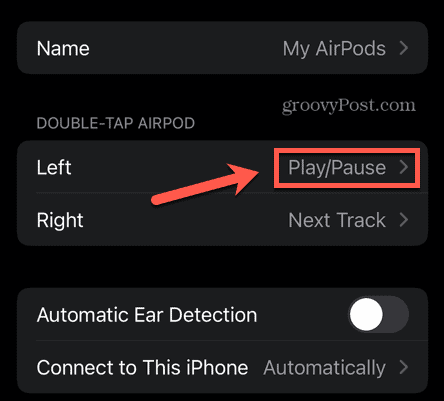
- Επιλέξτε την ενέργεια που θέλετε.
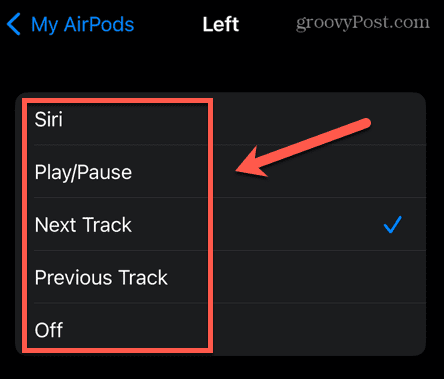
- Επαναλάβετε αυτά τα βήματα για το σωστάAirPod.
- Εάν τα προβλήματα παύσης παραμένουν, μπορείτε να επαναφέρετε αυτές τις ρυθμίσεις στις αρχικές τους ενέργειες.
4. Χαμηλή μπαταρία
Τα AirPods προσφέρουν αρκετές ώρες διάρκεια ζωής της μπαταρίας, αλλά δεν μπορούν να λειτουργούν για πάντα. Τελικά, θα χρειαστεί να επαναφορτιστούν.
Όταν οι μπαταρίες των AirPods σας χαμηλώνουν, θα ακούσετε έναν προειδοποιητικό ήχο στα AirPods σας. Αυτό θα συμβεί πρώτα όταν οι μπαταρίες AirPod σας έχουν απομείνει 10%. Θα ακούσετε τον ήχο για δεύτερη φορά λίγο πριν απενεργοποιηθούν τα AirPods.
Μπορείτε επίσης να δείτε το ποσοστό της μπαταρίας των AirPods σας τοποθετώντας τα στη θήκη φόρτισης με το καπάκι ανοιχτό και κρατώντας τη θήκη κοντά στο iPhone σας. Η τρέχουσα χρέωση θα εμφανιστεί στην οθόνη του iPhone σας.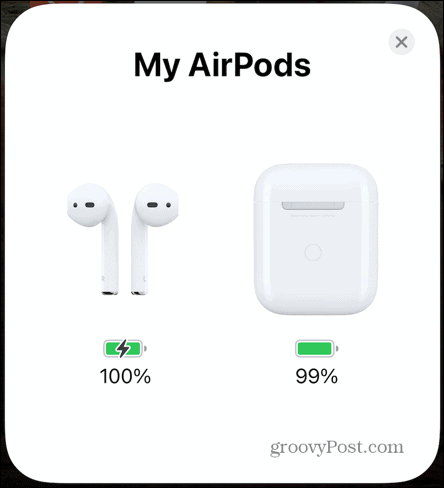
Εάν η μπαταρία είναι χαμηλή, τα AirPods σας μπορεί να δυσκολεύονται να διατηρήσουν μια σταθερή σύνδεση—αυτό μπορεί να οδηγήσει σε παύση του ήχου σας. Όταν συμβεί αυτό, φορτίστε τα AirPods σας και αυτό μπορεί να διορθώσει το πρόβλημα.
5. Προβλήματα σύνδεσης
Ένα πρόβλημα με τη σύνδεση μεταξύ των AirPods σας και της συσκευής που χρησιμοποιείτε θα μπορούσε να οδηγήσει σε προβλήματα αναπαραγωγής ήχου. Εάν διαπιστώσετε ότι η αναπαραγωγή ήχου συνεχίζει να διακόπτεται χρησιμοποιώντας τα AirPods σας, μπορείτε να δοκιμάσετε να επαναφέρετε τα AirPods σας για να διορθώσετε το πρόβλημα.
Για να επαναφέρετε τα AirPods σας:
- Τοποθετήστε τα AirPods σας στη θήκη και κλείστε το καπάκι. Κρατήστε το κλειστό για τουλάχιστον 30 δευτερόλεπτα.
- Ανοιξε το Ρυθμίσεις εφαρμογή στο iPhone σας.
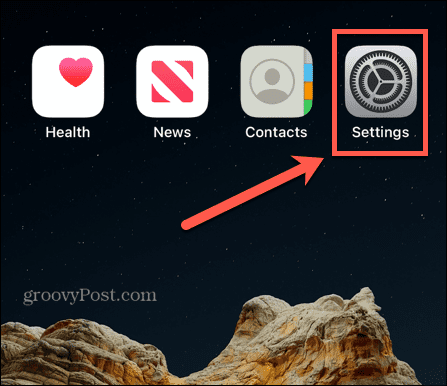
- Παρακέντηση Bluetooth.
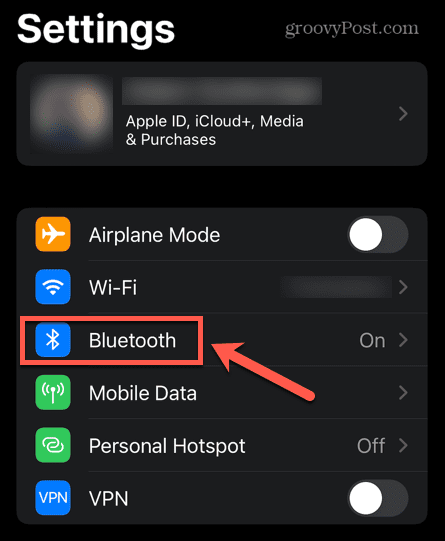
- Βρείτε τα AirPods σας στη λίστα συσκευών και πατήστε το πληροφορίες εικόνισμα.

- Παρακέντηση Ξεχάστε τη συσκευή.
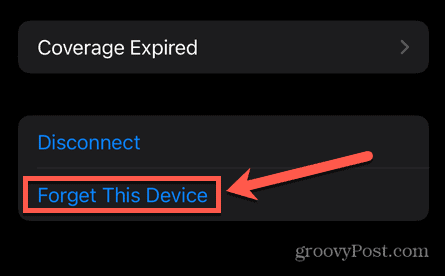
- Παρακέντηση Ξεχάστε τη συσκευή και πάλι για να επιβεβαιώσετε την απόφασή σας. Αυτό θα αφαιρέσει τα AirPods σας από όλες τις συσκευές που είναι συνδεδεμένες στον ίδιο λογαριασμό iCloud.

- Με το καπάκι ανοιχτό, πατήστε και κρατήστε πατημένο το κουμπί αντιστοίχισης στο πίσω μέρος της θήκης των AirPods μέχρι να γίνει άσπρη η φωτεινή ένδειξη κατάστασης.
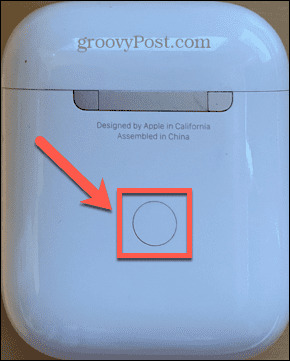
- Φέρτε τα AirPods σας κοντά στο iPhone σας (εντός εύρους Bluetooth).
- Παρακέντηση Συνδέω-συωδεομαι και ακολουθήστε τις οδηγίες που εμφανίζονται στην οθόνη για να επανασυνδέσετε τα AirPods στο iPhone σας.
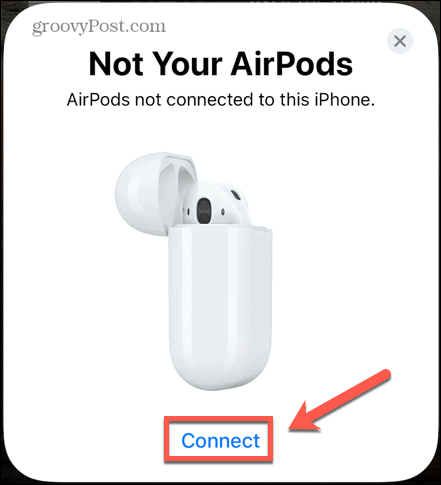
Απολαύστε υπέροχο ήχο με τα Apple AirPods
Χρησιμοποιώντας μία από τις παραπάνω επιδιορθώσεις, θα πρέπει να μπορείτε να διορθώσετε τα προβλήματα ήχου εάν τα AirPods σας συνεχίσουν να παύουν. Εάν δεν το κάνει, θα μπορούσε να υποδηλώνει πρόβλημα με τα AirPods σας ή τη συσκευή που χρησιμοποιείτε και θα χρειαστεί να αντιμετωπίσετε περαιτέρω το πρόβλημα.
Όταν λειτουργούν καλά, τα AirPods είναι απίστευτα ευέλικτα. Καθώς λειτουργεί απρόσκοπτα με τις συσκευές Apple σας, μπορείς συνδέστε τα AirPods σας στο Android ή ακόμη και Windows PC σας, πολύ. Μπορείτε επίσης να χρησιμοποιήστε τη δυνατότητα Listen Live για να μετατρέψετε τα AirPods και το iPhone σας σε οθόνη μωρού.
Πώς να βρείτε το κλειδί προϊόντος των Windows 11
Εάν πρέπει να μεταφέρετε τον αριθμό-κλειδί προϊόντος των Windows 11 ή απλά το χρειάζεστε για να κάνετε μια καθαρή εγκατάσταση του λειτουργικού συστήματος,...
Πώς να εκκαθαρίσετε την προσωρινή μνήμη, τα cookies και το ιστορικό περιήγησης του Google Chrome
Το Chrome κάνει εξαιρετική δουλειά στην αποθήκευση του ιστορικού περιήγησής σας, της προσωρινής μνήμης και των cookie για τη βελτιστοποίηση της απόδοσης του προγράμματος περιήγησής σας στο διαδίκτυο. Δικό της πώς να...
Αντιστοίχιση τιμών εντός του καταστήματος: Πώς να λαμβάνετε τιμές στο διαδίκτυο κατά τις αγορές σας στο κατάστημα
Η αγορά στο κατάστημα δεν σημαίνει ότι πρέπει να πληρώσετε υψηλότερες τιμές. Χάρη στις εγγυήσεις αντιστοίχισης τιμών, μπορείτε να λαμβάνετε εκπτώσεις στο διαδίκτυο ενώ κάνετε αγορές σε...